更新时间:2023-07-22
visual c++ 6.0运行闪退怎么办?碰到visual c++ 6.0的无法兼容的时候不知道应该如何处理?很多刚刚接触c语言的同学不知道如何解决,下面小编就为大家带来了解决方法哦,还有不清楚的小伙伴们的话可以跟着小编来一起看看呀!希望可以帮助到你呀!
1、在安装完成后运行程序会出现不兼容的情况,如下图所示。
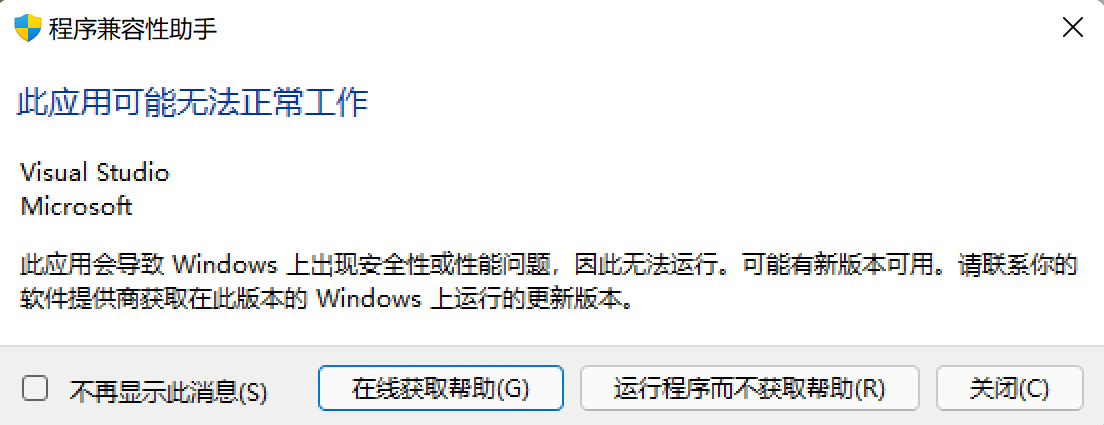
2、此时我们右键一下,然后选择打开文件所在位置。
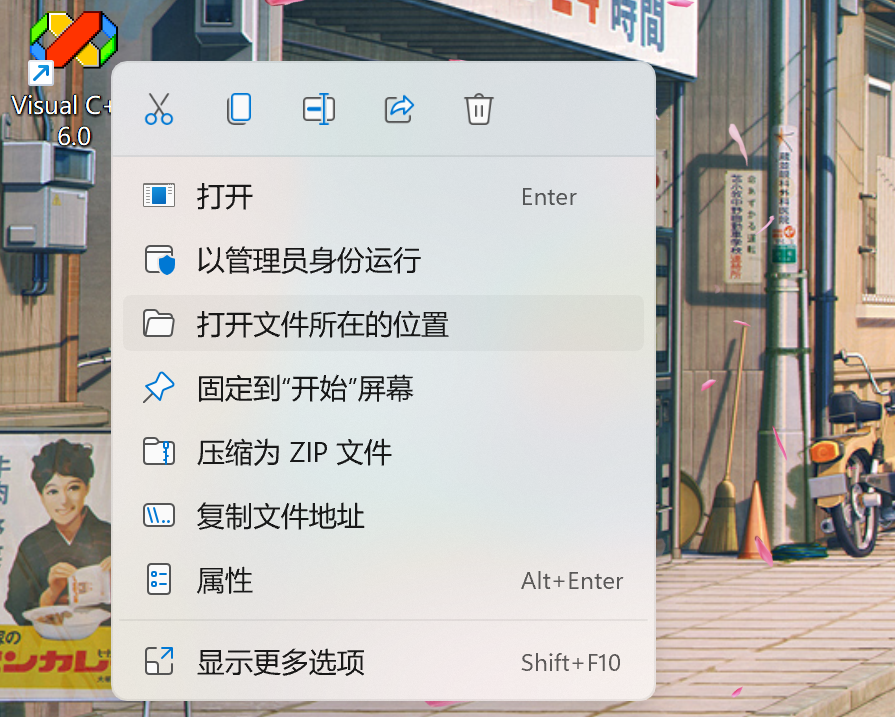
3、找到MSDEV文件,并更名为MSDEV2。
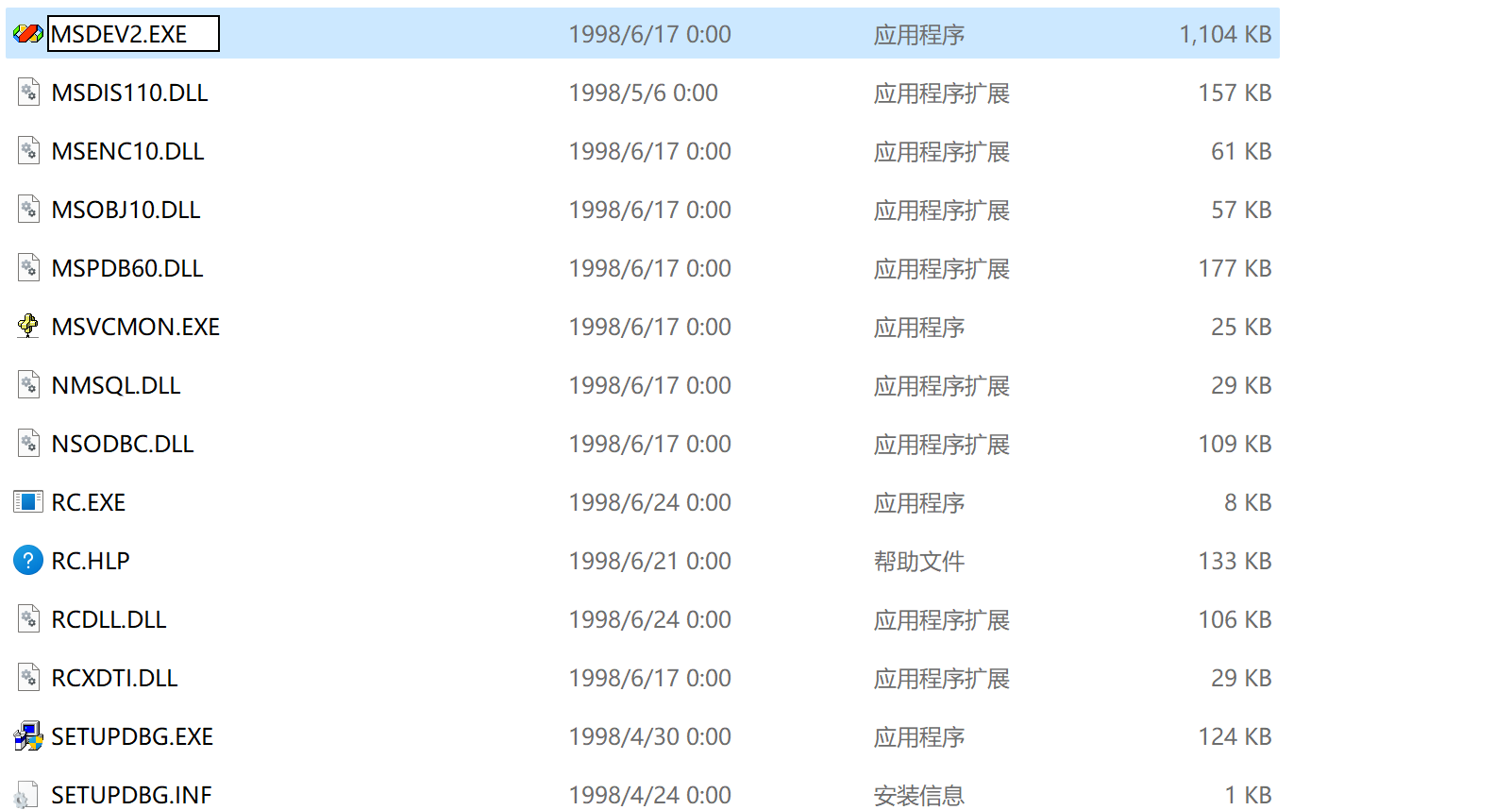
4、此时我们右键快捷方式,点击属性。
5、把文件名改为刚刚更改的MSDEV2。
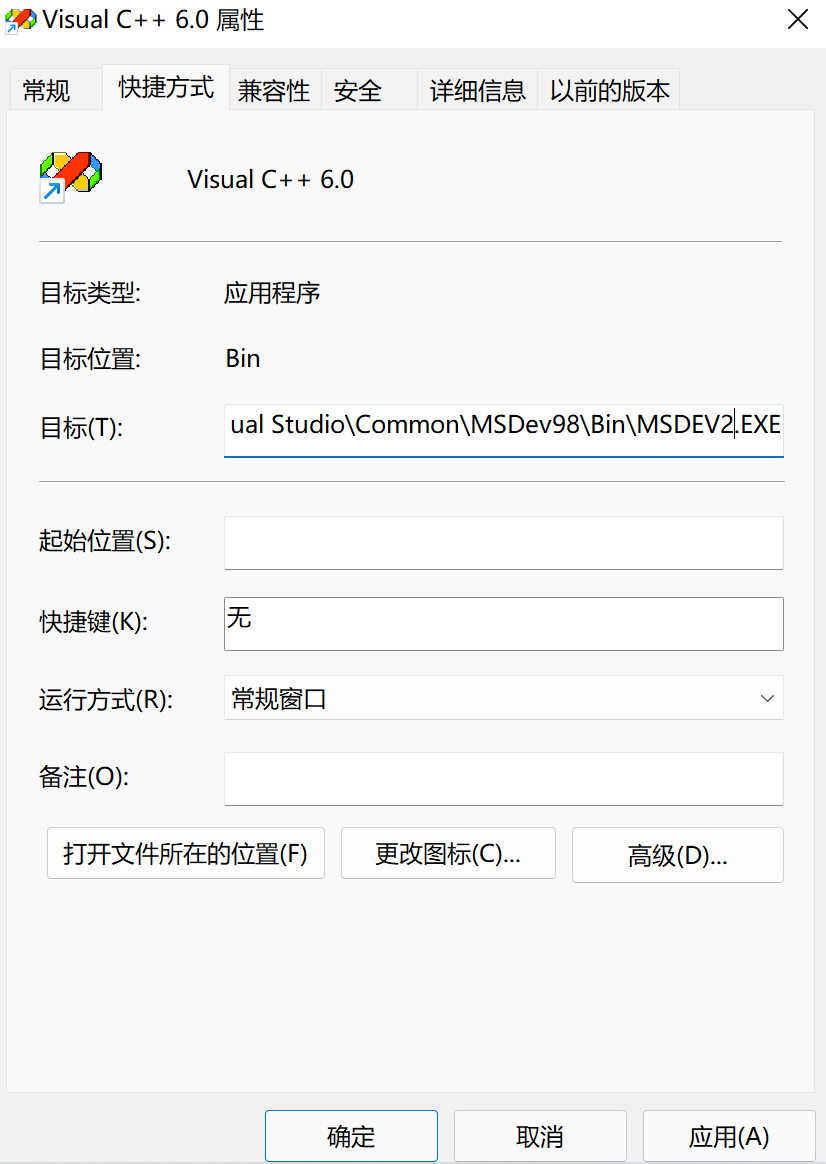
6、此时再切换到兼容性一栏,勾选下方以兼容模式运行程序。
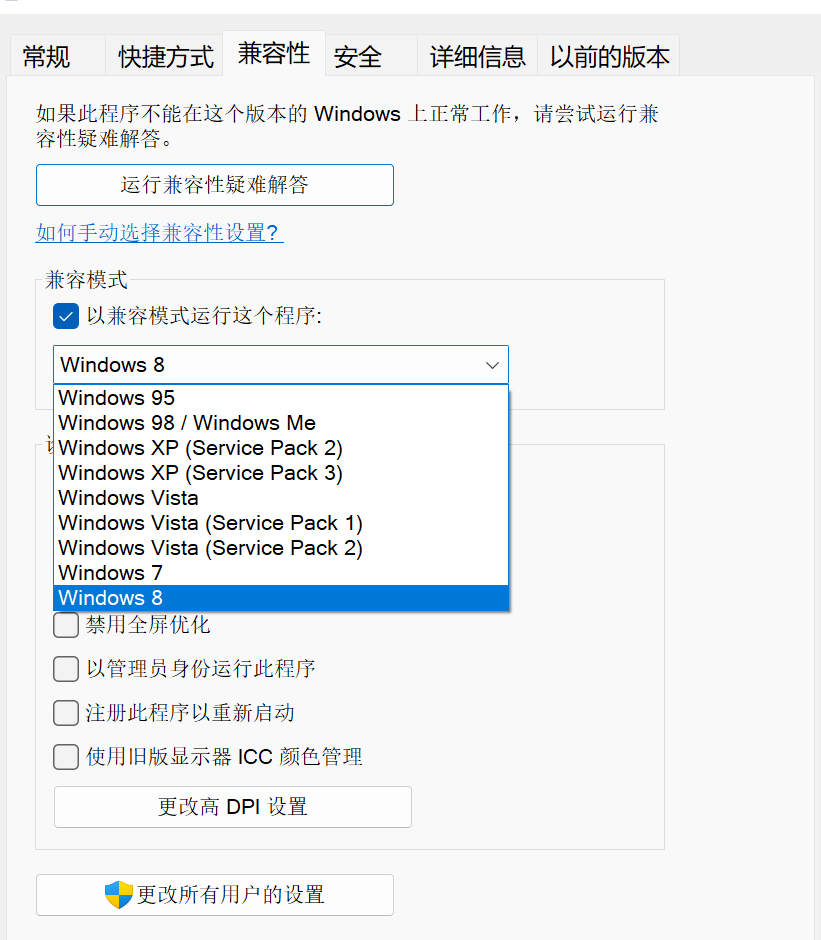
7、最后点击应用,再点确定即可。
8、此时再次运行程序,发现可以正常打开。
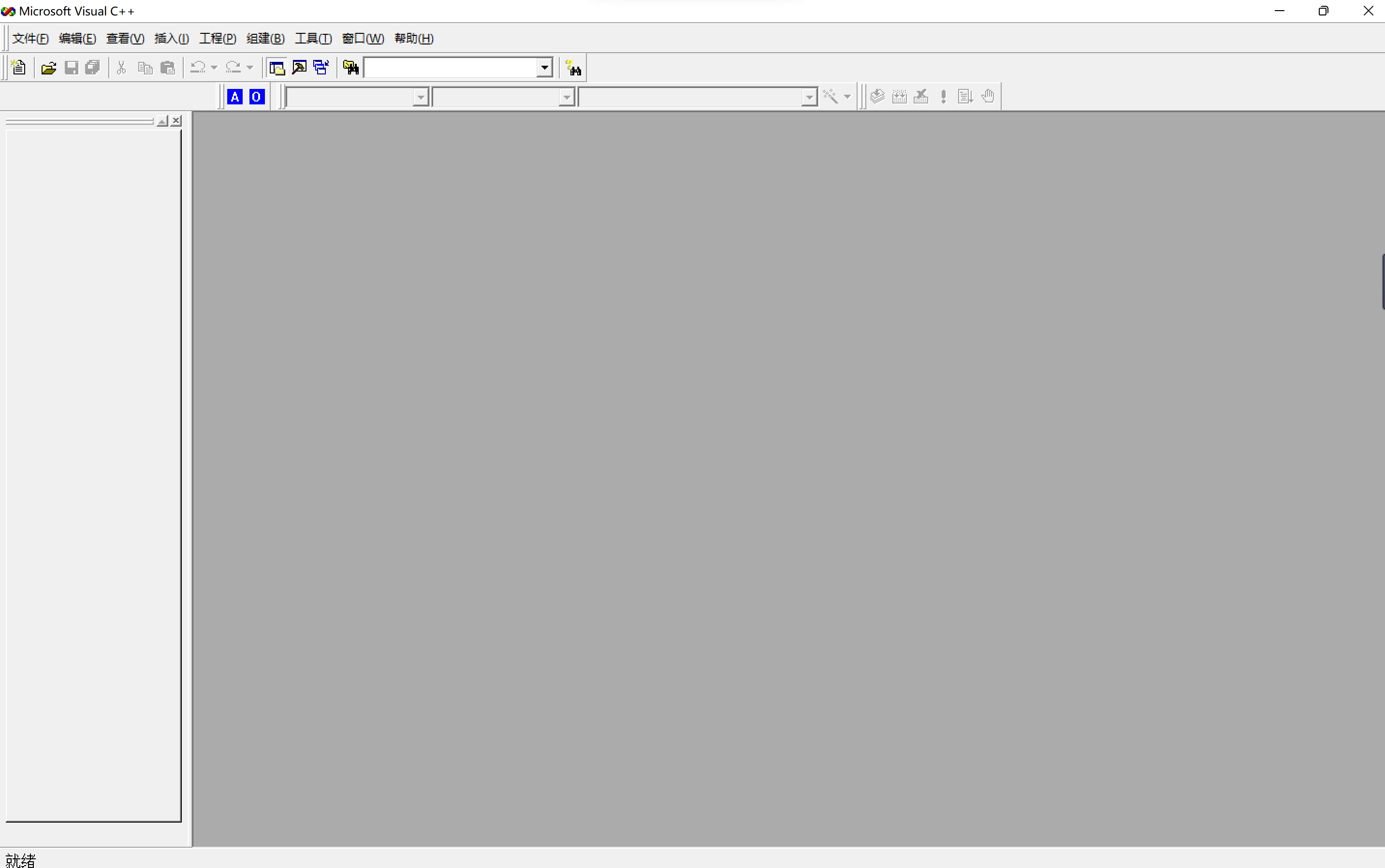
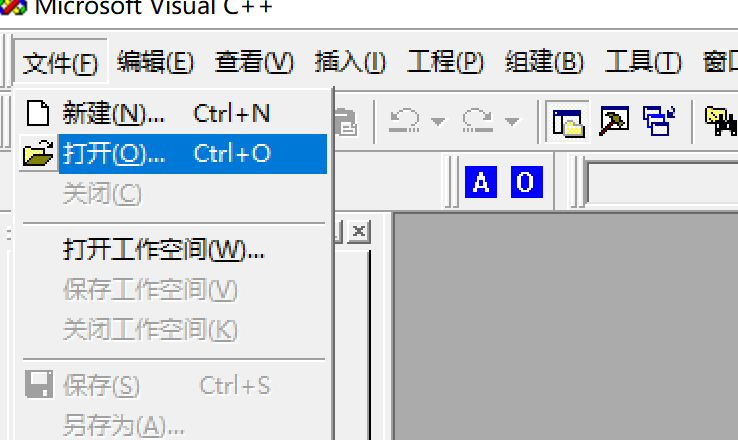
1、首先下载一个dll文件。

2、下载后解压到“D:\c语言\vc+\Microsoft Visual Studio\Common\MSDev98\AddIns\”(路径需要看自己安装的路径,大部分人默认安装的话是在c盘,在c盘中找到Microsoft Visual Studio\Common\MSDev98\,放在这个路径下即可)如下图。
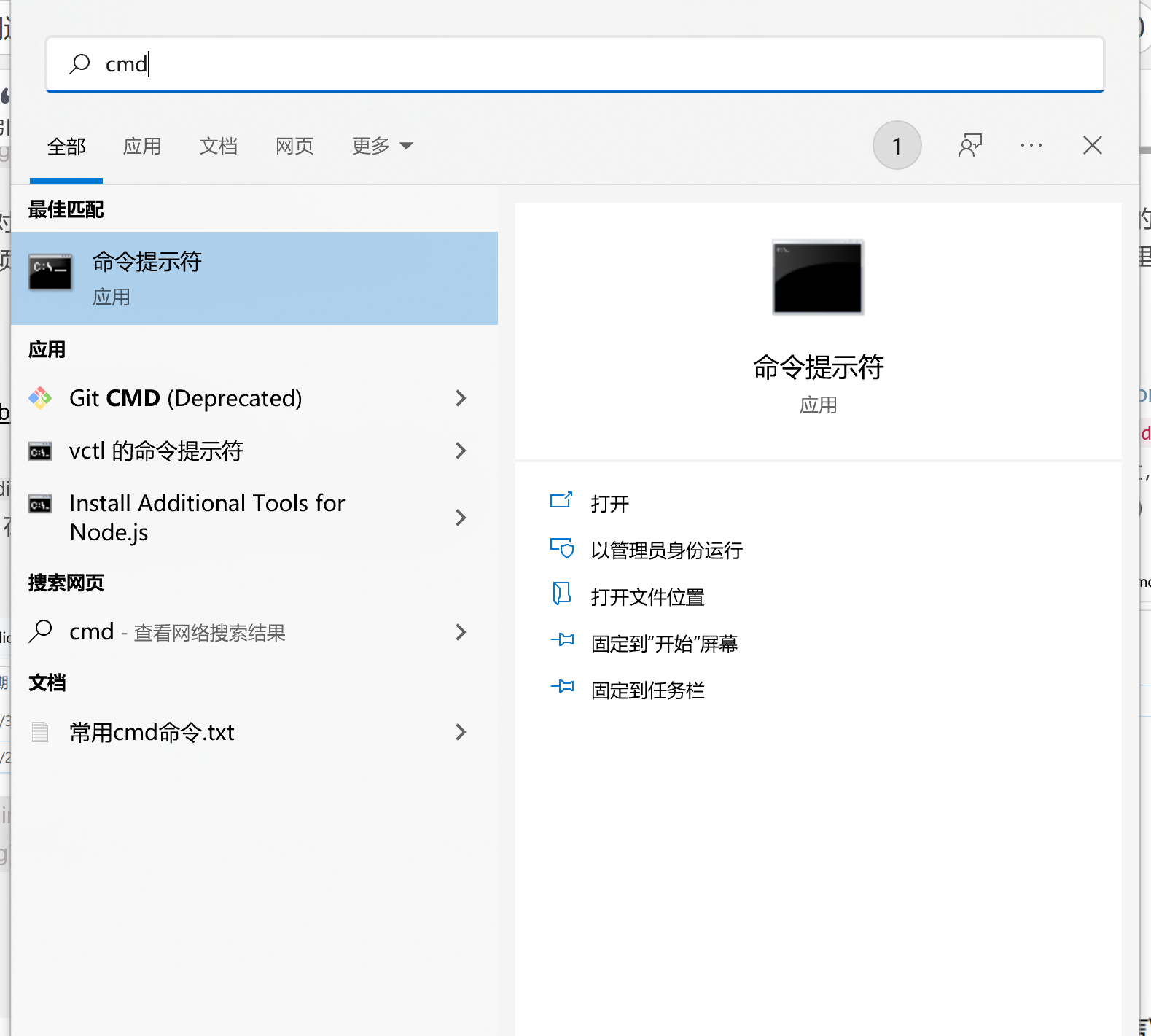
3、此时在搜索框中搜索cmd,选择以管理员身份运行。
4、输入代码如下。
注:这个路径需要更改为你们的路径,文件放到路径下后右键可以复制文件路径。
D:\c语言\vc+\Microsoft Visual Studio\Common\MSDev98\AddIns\FileTool.dll
5、成功执行后会出现如下结果。
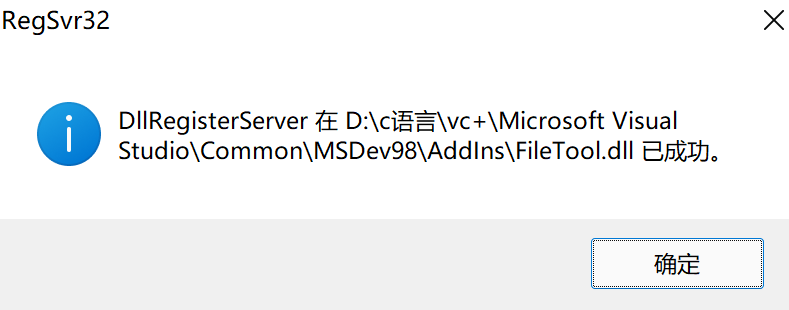
6、此时打开vc选择工具中的定制。
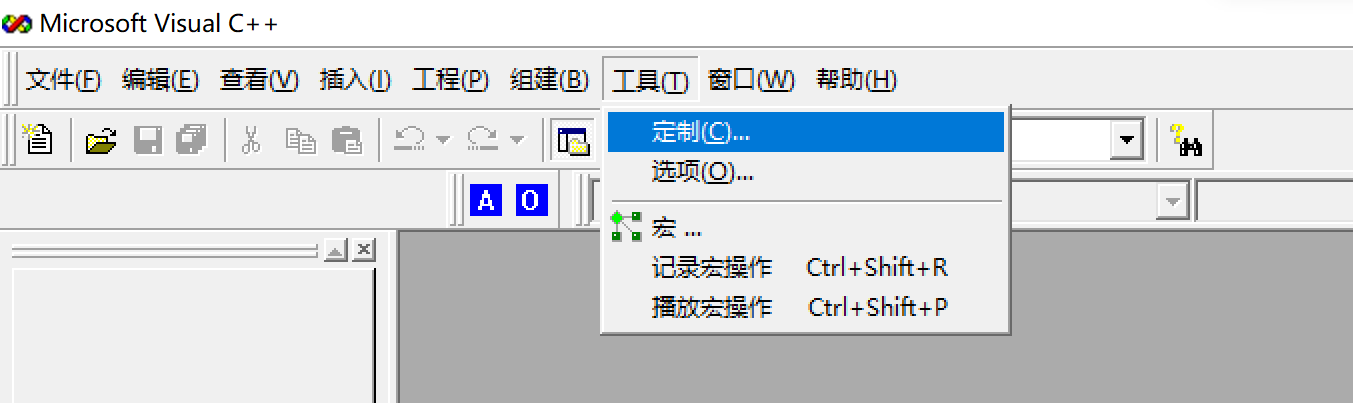
7、选择最后一个,勾选第一个。
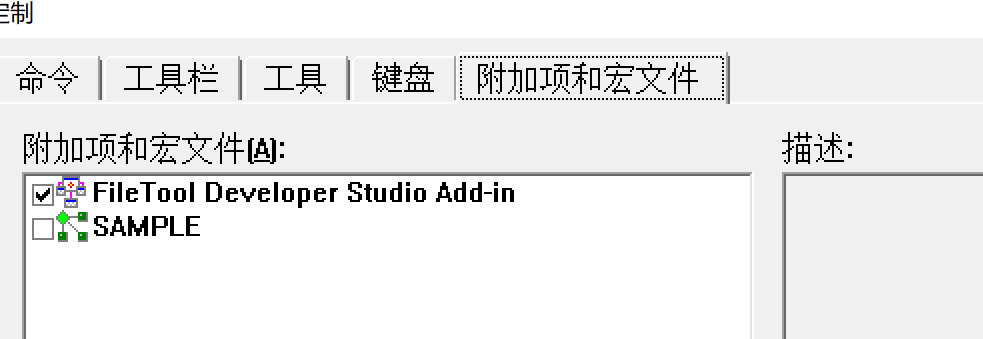
8、关闭后发现程序多了个东西。
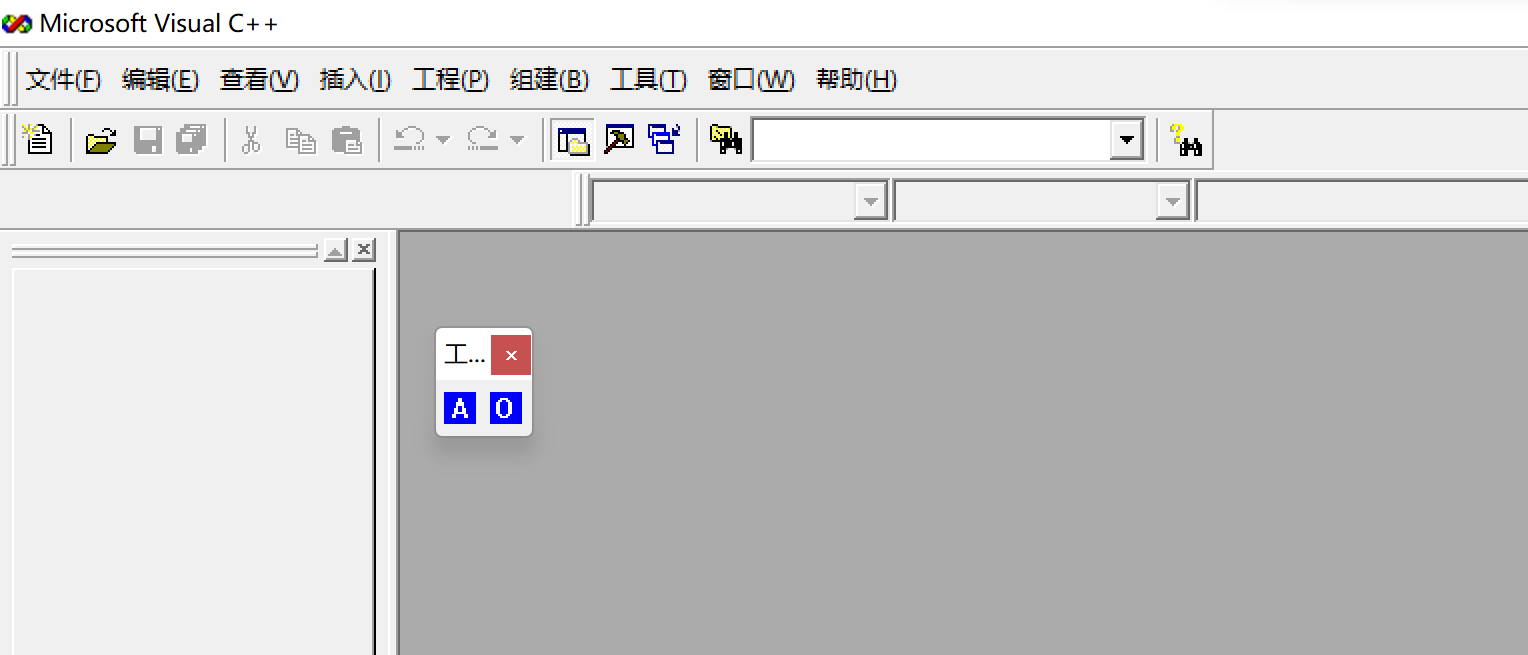
9、全拼问题。
A的全拼:Add File to Project
O的全拼:Open
但是这样的话不是很美观,左键拖动这个正方形到上面,可以放入框中。
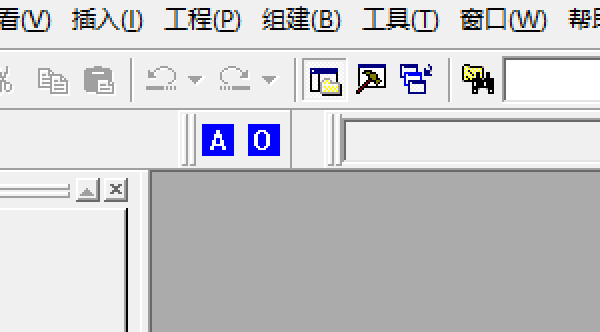
10、点击o即可选择文件。
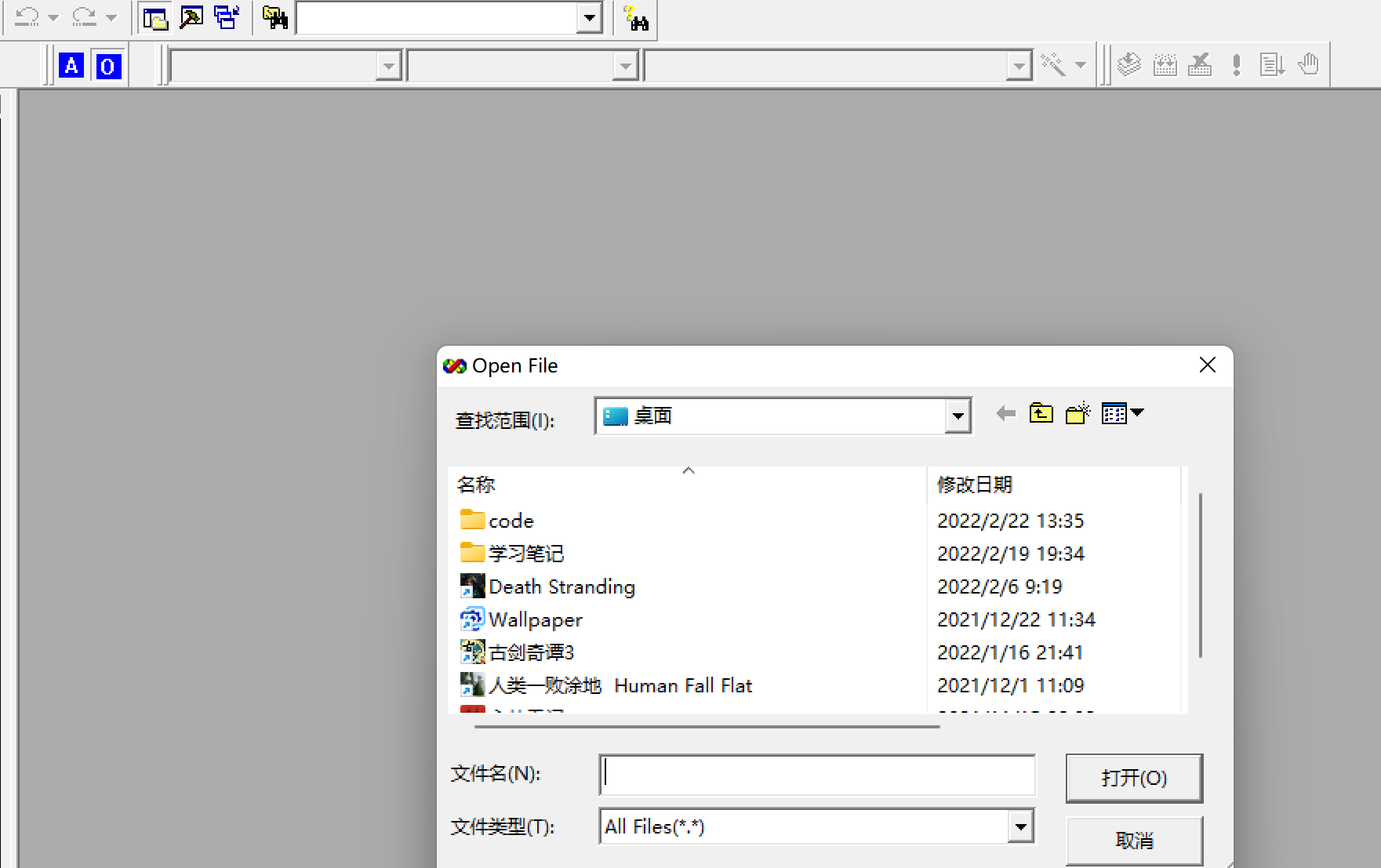
到这里问题解决就完成啦!希望可以帮助到你呀!
最新文章
visual c++ 6.0运行闪退 visual c++ 6.0兼容性问题及运行闪退解决方法
2023-07-22Winsxs太大了怎么清理附带Winsxs文件夹是什么它可以进行删除吗的详细解答
2023-07-22Win11快捷键切换输入法无反应怎么办快捷键切换输入法没有反应的解决方法
2023-07-22Win11如何设置用户权限Win11设置用户权限的方法
2023-07-22玩游戏Win11哪个版本好Win11适合玩游戏的版本推荐
2023-07-22Win10更新后任务栏卡死,桌面正常怎么解决
2023-07-21夜神模拟器黑屏没反应夜神模拟器黑屏的解决方法
2023-07-21Win10系统无法正常关机怎么办Win10电脑关不了机解决方法
2023-07-21逍遥模拟器启动游戏黑屏怎么解决
2023-07-21夜神模拟器无法连接网络怎么办夜神模拟器无法连接网络的解决方法
2023-07-21发表评论